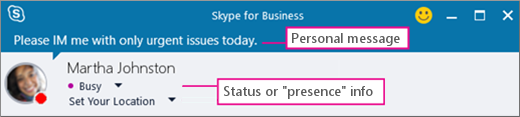Megjegyzés: Szeretnénk, ha minél gyorsabban hozzáférhetne a saját nyelvén íródott súgótartalmakhoz. Ez az oldal gépi fordítással lett lefordítva, ezért nyelvtani hibákat és pontatlanságokat tartalmazhat. A célunk az, hogy ezek a tartalmak felhasználóink hasznára váljanak. Kérjük, hogy a lap alján írja meg, hogy hasznos volt-e az Ön számára az itt található információ. Az eredeti angol nyelvű cikket itt találja .
"Jelenléti" és "bizalmassági viszonyok" adott sürgős Skype Vállalati verziórendelkezik. Olvasson tovább, hogy útmutató róluk, az összes és a kapcsolatokkal rendelkező a bizalmassági viszonyok módosítása és a jelenléti adatokhoz való hozzáférés korlátozása, ha kell.
Megjegyzés: A rendszergazda – Ez azt jelenti, hogy a létrehozó személy Skype Vállalati verzió készíthessen vállalata vagy iskolája – határozza meg, Csevegés és jelenlét működése a szervezet esetén állítsa be. Azok is meg, hogyan működik a Skype Vállalati verzió a vállalata kívüli személyekkel.
Mik is pontosan a jelenléti adatok a Skype Vállalati verzióban?
A jelenléti adatok közé tartozik, a Jelenléti állapot (például a rendelkezésre álló vagy a nem vagyok a gépnél), színű a jelenlétjelző (például zöld, sárga vagy piros), az ütemterv, a helyet, és bármelyik személyes állapotüzenetek vagy házon a jegyzetek akkor hozzáadott.
Mik azok a bizalmassági viszonyok a Skype Vállalati verzióban?
Skype Vállalati verzió, a bizalmassági viszonyok szabályozhatja a mások online jelenléti adatok mennyiségét.
A partnerek mindegyikének öt bizalmassági viszonyok Önnel közül, és mindegyik kapcsolatot egy másik az információk mennyisége hozzáférést biztosít. Például a munkatársaival, ez a kapcsolat új partnerek adott vegye fel őket, többet is megtudhat, hogy mikor lesz elérhető és elérhetőségét, mint a Külső partnerek alapértelmezés szerint, de kevesebb mint munkacsoport. Barátok és család, ahogyan azt valószínűleg gondolná, tekintheti meg ezt az információt, mint a többi közül.
A több kivételt, hogy egy munkacsoport viszonyban van partnerek keresse meg a munka webhelyén, hogy csak ezen partnerek megtekintheti az értekezlet helye és elérjék a figyelmet Skype Vállalati verzió keresztül még akkor is, ha már állapot beállítása nem szükséges Zavarjanak.
Melyik bizalmassági viszony milyen információkhoz biztosít hozzáférést?
Az alábbi táblázat bemutatja, hogy ki mit láthat:
|
Információtípus: |
Elérhetik-e? |
|||
|
Külső partnerek |
Munkatársak? |
Munkacsoport? |
Barátok és család |
|
|
Jelenléti információ |
Igen |
Igen |
Igen |
Igen |
|
Jelenléti állapot |
Igen |
Igen |
Igen |
Igen |
|
Megjelenítendő név |
Igen |
Igen |
Igen |
Igen |
|
E-mail cím |
Igen |
Igen |
Igen |
Igen |
|
Beosztás * |
Igen |
Igen |
Igen |
Igen |
|
Munkahelyi telefon * |
Igen |
Igen |
||
|
Mobiltelefon * |
Igen |
Igen |
||
|
Otthoni telefon * |
Igen |
|||
|
Egyéb telefon |
Igen |
|||
|
Vállalat * |
Igen |
Igen |
Igen |
Igen |
|
Iroda * |
Igen |
Igen |
Igen |
Igen |
|
SharePoint-webhely * |
Igen |
|||
|
Értekezlet helye # |
Igen |
|||
|
Értekezlet tárgya # |
Igen |
Igen |
Igen |
|
|
Szabad/Elfoglalt |
Igen |
Igen |
Igen |
|
|
Munkaidő |
Igen |
Igen |
Igen |
|
|
Hely # |
Igen |
Igen |
Igen |
|
|
Megjegyzések („házon kívül” megjegyzés) |
Igen |
Igen |
Igen |
|
|
Megjegyzések (személyes) |
Igen |
Igen |
Igen |
|
|
Utolsó aktivitás |
Igen |
Igen |
Igen |
|
|
Személyes fénykép webcíme (ha van) |
Igen |
Igen |
Igen |
Igen |
-
A fenti táblázatban látható csillag (*) azt jelzi, hogy ha az adott információ meg van határozva a szervezet címtárszolgáltatásában, akkor a bizalmassági viszonytól függetlenül látható lesz a szervezetben belüli partnerek számára, illetve megfelelő konfiguráció és a szervezeti hálózaton belüli elismerés esetén minden külső partner számára is.
-
A kettős kereszt (#) azt jelzi, hogy az információ alapértelmezés szerint látható.
A partnerrel fennálló bizalmassági viszony módosítása
A partnerek bizalmassági viszony szerinti megjelenítéséhez tegye a következőket:
-
Nyissa meg a Skype Vállalati verzió, és a partnerek listában, kattintson a kapcsolatok fülre közvetlenül a partnerek fölötti (egyéb lehetőségek csoportok, Azállapotés az Új) területen.
A partnerrel fennálló bizalmassági viszony módosításához tegye a következőket:
-
Kattintson a jobb gombbal valamelyik partnerre a Partnerek listában, mutasson a Bizalmassági viszonyok módosítása menüpontra, majd válassza ki a partner új bizalmassági viszonyát.
A partnerlistába felvett partnerek alapértelmezés szerint a Munkatársak bizalmassági csoportba kerülnek. Ha van olyan partnere, akihez később másik viszonyt társított, akkor úgy állíthatja vissza a Munkatársak bizalmassági viszonyt, hogy a Munkatársak vagy a Viszony automatikus hozzárendelése lehetőségre kattint.
A hely elrejtése
Ha különböző helyekről jelentkezik be, a Skype Vállalati verzió alapértelmezés szerint frissíti a helyet. Ez az információ a következő módon rejthető el mások elől:
-
A Skype Vállalati verzió főablakában kattintson a neve alatti Hely beállítása menüre.
-
Törölje a jelet a Tartózkodási helyem megjelenítése másoknak felirat melletti jelölőnégyzetből.
A bizalmassági mód engedélyezése
Alapértelmezés szerint a Letiltott partnerek viszonyú felhasználókon kívül mindenki láthatja a jelenléti állapotát. A bizalmassági beállítások az alábbi módon változtathatók meg:
-
A Skype Vállalati verzió főablakában kattintson a fogaskerék ikonra, kattintson az eszközök, majd válassza a Beállításokparancsra.
-
A Skype Vállalati verzió – Beállítások párbeszédpanelen kattintson az Állapot fülre, és végezze el az alábbi műveletek egyikét:
-
-
Válassza a bárki láthatja a jelenléti állapotomat, függetlenül a rendszerbeállításoktól (az alapértelmezett beállítások felülbírálása) lehet.
OR,
-
Válassza a rendszergazda döntse el – jelenleg bárki láthatja a jelenléti állapotomat, de ez a jövőben változhat.
-
Partner letiltása
Le szeretné tiltani a elérje Önt mindenki, próbálkozzon a Ne zavarjanak vagy Jelennek meg nem vagyok a gépnélaz állapot beállítása elemre.
Kényszerített partnerek megakadályozása elérje Önt Csevegéssel vagy telefonon Skype Vállalati verziókeresztül, tegye a következőt mindegyiknél:
-
A Partnerlistában kattintson a jobb gombbal a letiltandó partnerre.
-
Mutasson a Bizalmassági viszonyok módosítása pontra, majd kattintson a Letiltott partnerek parancsra.
Megjegyzés: A neve és címe a letiltott partnernél továbbra is látható marad.